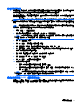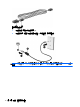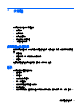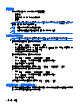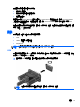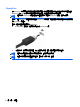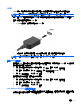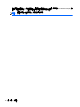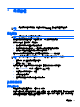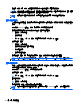HP Notebook Reference Guide
HDMI
HDMI 埠可將電腦連接至選用的音訊或視訊裝置,例如高畫質電視或任何相容的數位或音訊組件。
附註: 若要透過 HDMI 連接埠傳輸視訊和/或音訊訊號,您需要 HDMI 纜線(需另外購買)。
可將一個 HDMI 裝置連接到電腦的 HDMI 埠。顯示在電腦螢幕上的資訊可同時顯示在 HDMI 裝置上。
若要將視訊或音訊裝置連接至 HDMI 埠:
1. 將 HDMI 纜線的一端連接到電腦上的 HDMI 埠。
2. 將纜線的另一端連接到視訊裝置。此後如需其他資訊,請參閱該裝置製造商的指示。
附註: 如需切換螢幕影像的產品特定指示,請參閱《快速入門》指南。
設定 HDMI 的音訊
若要設定 HDMI 音訊,請先將音訊或視訊裝置(例如高畫質電視)連接到電腦的 HDMI 埠。然後設定預
設的音訊播放裝置,如下所示:
1. 在工作列最右側的通知區中,以滑鼠右鍵按一下「喇叭」圖示,然後按「播放裝置」。
2. 在「播放」索引標籤上,按一下「數位輸出」或「數位輸出裝置 (HDMI)」。
3. 按一下「設為預設值」,然後按一下「確定」。
若要讓電腦喇叭恢復音訊,請遵循下列步驟進行:
1. 在工作列最右側的通知區中,以滑鼠右鍵按一下「喇叭」圖示,然後按「播放裝置」。
2. 在「播放」索引標籤上,按一下「喇叭」。
3. 按一下「設為預設值」,然後按一下「確定」。
Intel Wireless Display(僅限特定機型)
Intel® Wireless Display 可讓您在電視上透過無線方式分享電腦內容。若要體驗無線顯示,需要使用無
線電視介面卡(需另外購買)。具有輸出保護的 DVD,可能無法在 Intel Wireless Display 中播放。(然
視訊
17